So entfernt man LaunchSystem vom Betriebssystem und einem Browser
Mac VirusAuch bekannt als: LaunchSystem Werbung
Der kostenlose Scanner prüft, ob Ihr Computer infiziert ist.
JETZT ENTFERNENUm das Produkt mit vollem Funktionsumfang nutzen zu können, müssen Sie eine Lizenz für Combo Cleaner erwerben. Auf 7 Tage beschränkte kostenlose Testversion verfügbar. Eigentümer und Betreiber von Combo Cleaner ist RCS LT, die Muttergesellschaft von PCRisk.
Was ist LaunchSystem?
LaunchSystem fungiert nicht nur als Adware, sondern auch als Browserentführer und Datensammler. Sie dient der Werbung, fördert eine gefälschte Suchmaschine (die sie adressiert), indem sie die Browsereinstellungen ändert, und sammelt vertrauliche Informationen.
In der Regel laden Benutzer Anwendungen wie LaunchSystem unwissentlich herunter und installieren sie, weshalb sie als potenziell unerwünschte Anwendungen kategorisiert werden. Es ist bekannt, dass diese spezielle Anwendung über ein betrügerisches (gefälschtes) Installationsprogramm verbreitet wird, das als ein für den Adobe Flash Player installiertes getarnt ist.
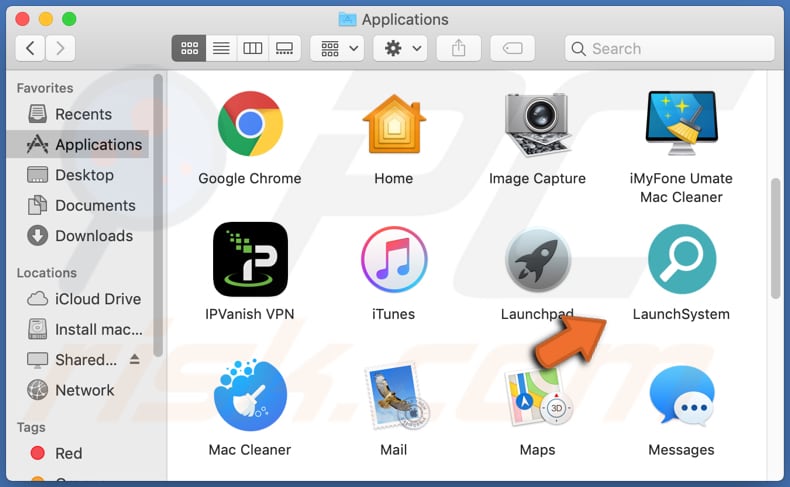
Typischerweise stellen Anwendungen wie LaunchSystem Coupons, Banner, Umfragen, Pop-ups und/oder andere Anzeigen anderer Art bereit. Ziemlich oft landen Benutzer, die auf diese Anzeigen klicken, auf verschiedenen nicht vertrauenswürdigen Webseiten.
Dadurch ermöglichen sie diesen Anzeigen manchmal die Ausführung von Skripten, die zum Herunterladen und/oder Installieren unerwünschter, potenziell bösartiger Software dienen. Wie in der Einleitung erwähnt, ist LaunchSystem dazu gedacht, eine gefälschte Suchmaschine zu fördern.
Nach der Installation ändert es die Adresse einer Standard-Suchmaschine, die Startseite und die neue Registerkarte in d2sri.com. Wenn d2sri.com zur Suche im Internet verwendet wird, leitet sie die Benutzer zu search.yahoo.com um - sie liefert von Yahoo generierte Ergebnisse.
Es kommt häufig vor, dass Benutzer die Adresse einer gefälschten Suchmaschine nicht aus den Browsereinstellungen entfernen können, es sei denn, ein Browseentführer, der sie bewerben soll, ist nicht mehr auf einem Browser installiert. Darüber hinaus kann LaunchSystem sensible Informationen aus Browsern lesen, wie z.B. Passwörter, Telefonnummern, Kreditkartendetails.
Seine Entwickler könnten die gesammelten Daten missbrauchen, um persönliche Konten zu stehlen, betrügerische Käufe und Transaktionen zu tätigen, Identitäten zu stehlen, Malspam-Kampagnen zu versenden und/oder für andere böswillige Zwecke.
| Name | LaunchSystem Werbung |
| Art der Bedrohung | Adware, Mac Malware, Mac Virus |
| Erkennungsnamen | Avast (MacOS:AdAgent-L [Adw]), AVG (MacOS:AdAgent-L [Adw]), ESET-NOD32 (mehrfache Erkennungen), Kaspersky (Not-a-virus:HEUR:AdWare.OSX.Adload.h), vollständige Liste (VirusTotal) |
| Zusätzliche Informationen | Diese Anwendung gehört zur Adload Malware-Familie. |
| Symptome | Ihr Mac wird langsamer als normal, Sie sehen unerwünschte Dialogfenster-Anzeigen, Sie werden auf dubiose Webseiten weitergeleitet. |
| Verbreitungsmethoden | Betrügerische Pop-up-Werbung, kostenlose Software-Installationsprogramme ( Bündelung), gefälschte Flash Player-Installationsprogramme, Torrent-Datei-Downloads. |
| Schaden | Verfolgung des Internetbrowsers (mögliche Datenschutzprobleme), Anzeige unerwünschter Werbung, Weiterleitung auf dubiose Webseiten, Verlust privater Informationen. |
| Malware-Entfernung (Windows) |
Um mögliche Malware-Infektionen zu entfernen, scannen Sie Ihren Computer mit einer legitimen Antivirus-Software. Unsere Sicherheitsforscher empfehlen die Verwendung von Combo Cleaner. Combo Cleaner herunterladenDer kostenlose Scanner überprüft, ob Ihr Computer infiziert ist. Um das Produkt mit vollem Funktionsumfang nutzen zu können, müssen Sie eine Lizenz für Combo Cleaner erwerben. Auf 7 Tage beschränkte kostenlose Testversion verfügbar. Eigentümer und Betreiber von Combo Cleaner ist RCS LT, die Muttergesellschaft von PCRisk. |
Zusammenfassend lässt sich sagen, dass LaunchSystem der Verursacher von Problemen wie Identitätsdiebstahl, finanziellem Verlust, Verlust des Zugriffs auf verschiedene Konten, Problemen im Zusammenhang mit der Sicherheit beim Surfen, Datenschutz, unerwünschten Downloads, Installationen und/oder anderen Problemen sein kann. Wenn LaunchSystem oder eine andere ähnliche Anwendung bereits auf einem Browser und/oder Computer installiert ist, sollte sie so schnell wie möglich entfernt werden.
Beispiele für andere Anwendungen, die LaunchSystem ähnlich sind, sind UpdateAdmin, ExecutiveOperation und AccessibleSkill.
Wie wurde LaunchSystem auf meinem Computer installiert?
LaunchSystem wird über ein gefälschtes Installationsprogramm vertrieben, das so gestaltet ist, dass es wie ein Installationsprogramm für Adobe Flash Player aussieht. Es ist üblich, dass solche Installationsprogramme nicht nur für die Verbreitung von Adware-artigen Anwendungen (oder anderen PUAs), sondern auch für die Verbreitung von bösartigen Programmen (wie Ransomware, Trojaner) verwendet werden.
Häufig werden PUAs auch mit Hilfe einer betrügerischen Marketingmethode namens "Bündelung" verbreitet. Genauer gesagt, indem PUAs als zusätzliche Angebote in Download- und/oder Installations-Setups anderer Programme aufgenommen werden.
Typischerweise können Angebote zum Herunterladen und/oder Installieren dieser Anwendungen in "Benutzerdefiniert", "Erweitert" und anderen ähnlichen Einstellungen von Setups abgelehnt werden, oder indem bestimmte Kontrollkästchen abgehakt werden. Wenn Benutzer das Herunterladen und/oder Installieren beenden, ohne dies zu tun, erlauben sie auch das Herunterladen und/oder Installieren der enthaltenen PUAs.
Unerwünschte Downloads und Installationen können auch durch das Anklicken irreführender Werbung verursacht werden, die dazu dient, bestimmte Skripte auszuführen.
Wie lässt sich die Installation potenziell unerwünschter Anwendungen vermeiden?
Es wird empfohlen, keinen Download- und/oder Installationsvorgang abzuschließen, ohne zu prüfen, ob ein Setup über "Benutzerdefiniert", "Erweitert" und ähnliche Einstellungen verfügt und ob damit Angebote zum Herunterladen und/oder Installieren unerwünschter Anwendungen abgelehnt werden können. Software (und Dateien) sollten von offiziellen Websites und über direkte Download-Links heruntergeladen werden.
Es wird empfohlen, keine Software-Downloadprogramme, Installationsprogramme, Peer-to-Peer-Netzwerke wie eMule, Torrent-Clients usw. von Dritten zu verwenden. Auch ist es nicht sicher, auf Werbung zu klicken, die auf fragwürdigen Webseiten erscheint - meistens sind sie dazu gedacht, andere unzuverlässige, zweifelhafte Webseiten zu öffnen oder sogar den Download und/oder die Installation unerwünschter Software zu verursachen.
Und schließlich sollte es keine unerwünschten, verdächtigen Anwendungen (Erweiterungen, Add-Ons oder Plug-Ins) geben, die auf einem Internetbrowser installiert sind, und/oder Programme dieser Art, die auf dem Betriebssystem installiert sind. Wenn Ihr Computer bereits mit LaunchSystem infiziert ist, empfehlen wir, einen Scan mit Combo Cleaner Antivirus für Windows durchzuführen, um diese Adware automatisch zu entfernen.
Dialogfenster wird angezeigt, sobald die Installation von LaunchSystem abgeschlossen ist:
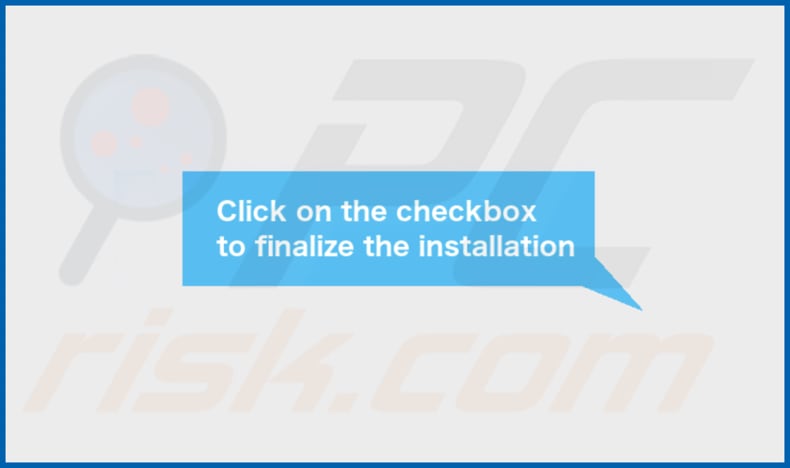
D2sri.com leitet auf search.yahoo.com (GIF) weiter:
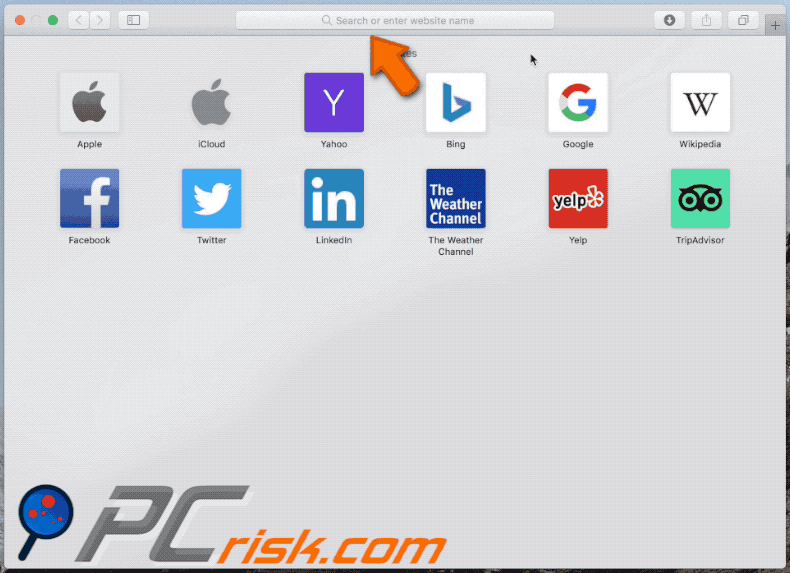
Gefälschtes Adobe Flash Player-Installationsprogramm, das zur Verteilung von LaunchSystem verwendet wird:
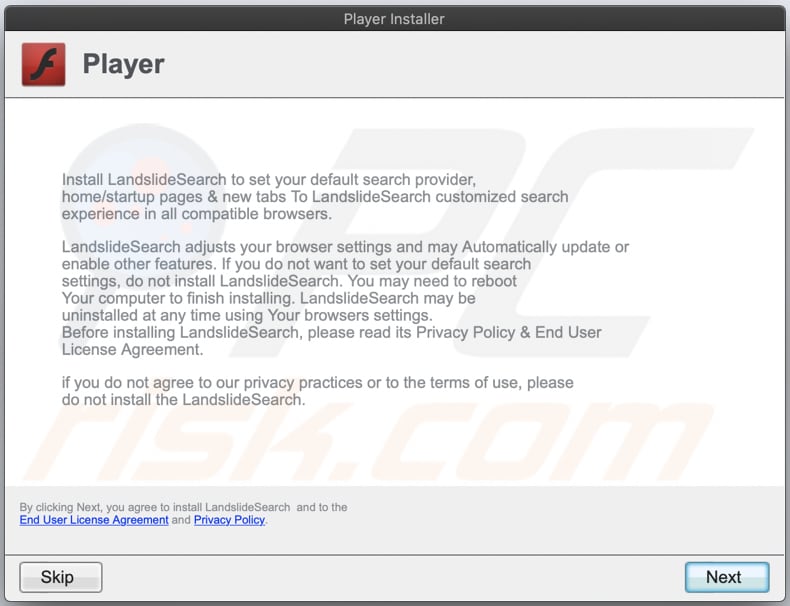
LaunchSystem auf Safari installiert:
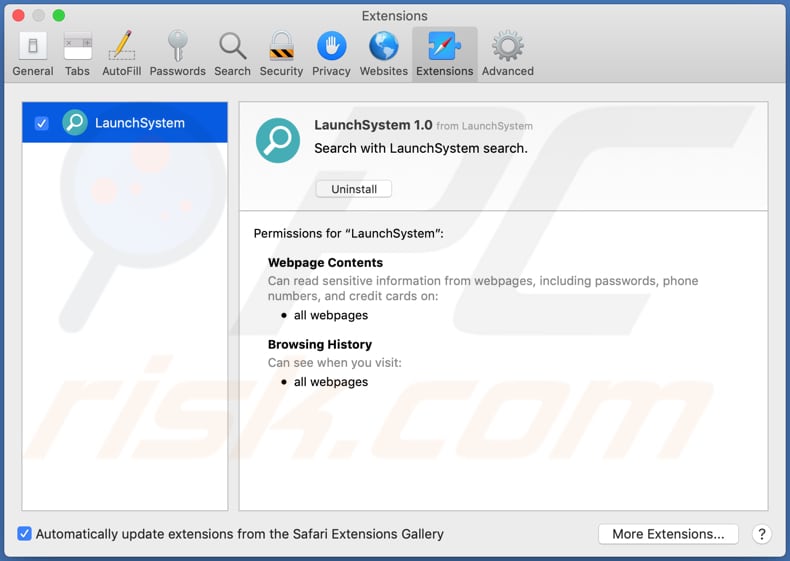
Der Installationsordner von LaunchSystem:
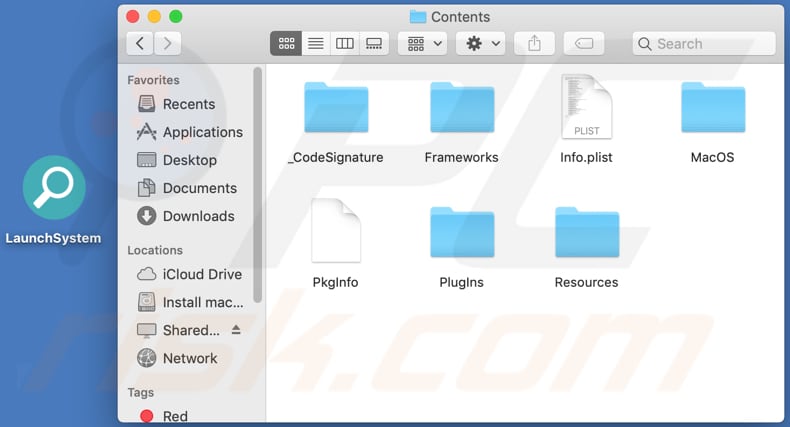
Umgehende automatische Entfernung von Malware:
Die manuelle Entfernung einer Bedrohung kann ein langer und komplizierter Prozess sein, der fortgeschrittene Computerkenntnisse voraussetzt. Combo Cleaner ist ein professionelles, automatisches Malware-Entfernungstool, das zur Entfernung von Malware empfohlen wird. Laden Sie es durch Anklicken der untenstehenden Schaltfläche herunter:
LADEN Sie Combo Cleaner herunterIndem Sie Software, die auf dieser Internetseite aufgeführt ist, herunterladen, stimmen Sie unseren Datenschutzbestimmungen und Nutzungsbedingungen zu. Der kostenlose Scanner überprüft, ob Ihr Computer infiziert ist. Um das Produkt mit vollem Funktionsumfang nutzen zu können, müssen Sie eine Lizenz für Combo Cleaner erwerben. Auf 7 Tage beschränkte kostenlose Testversion verfügbar. Eigentümer und Betreiber von Combo Cleaner ist RCS LT, die Muttergesellschaft von PCRisk.
Schnellmenü:
- Was ist LaunchSystem ?
- SCHRITT 1. Mit LaunchSystem verwandte Dateien und Ordner von OSX entfernen.
- SCHRITT 2. LaunchSystem Werbung von Safari entfernen.
- SCHRITT 3. LaunchSystem Adware von Google Chrome entfernen.
- SCHRITT 4. LaunchSystem Werbung von Mozilla Firefox entfernen.
Das Video zeigt, wie man Adware und Browserentführer von einem Mac Computer entfernt:
LaunchSystem Adware-Entfernung:
Mit LaunchSystem verwandte, potenziell unerwünschte Anwendungen von Ihrem "Programme" Ordner entfernen:

Klicken Sie auf das Finder Symbol. Im Finder Fenster, wählen Sie "Programme". Im Anwendungen Ordner, suchen Sie nach “MPlayerX”,“NicePlayer”, oder anderen verdächtigen Anwendungen und ziehen sie diese in den Papierkorb. Nachdem Sie die potenziell unerwünschte(n) Anwendung(en) entfernt haben, die online Werbung verursachen, scannen Sie Ihren Mac auf verbleibende, unerwünschte Komponenten.
LADEN Sie die Entfernungssoftware herunter
Combo Cleaner überprüft, ob Ihr Computer infiziert ist. Um das Produkt mit vollem Funktionsumfang nutzen zu können, müssen Sie eine Lizenz für Combo Cleaner erwerben. Auf 7 Tage beschränkte kostenlose Testversion verfügbar. Eigentümer und Betreiber von Combo Cleaner ist RCS LT, die Muttergesellschaft von PCRisk.
LaunchSystem Werbung bezogene Dateien und Ordner entfernen:

Klicken Sie auf das Finder Symbol aus der Menüleiste, wählen Sie Gehen und klicken Sie auf Zum Ordner gehen...
 Suchen Sie nach Dateien, die von werbefinanzierter Software erzeugt wurden im /Library/LaunchAgents Ordner:
Suchen Sie nach Dateien, die von werbefinanzierter Software erzeugt wurden im /Library/LaunchAgents Ordner:

Im Gehen zu Ordner...Leiste, geben Sie ein: /Library/LaunchAgents

Im "LaunchAgents" Ordner, suchen Sie nach allen kürzlich hinzugefügten, verdächtigen Dateien und bewegen Sie diese in den Papierkorb. Beispiele für Dateien, die von werbefinanzierter Software erzeugt wurden - "installmac.AppRemoval.plist", "myppes.download.plist", "mykotlerino.ltvbit.plist", "kuklorest.update.plist", etc. Werbefinanzierte Software installiert häufig mehrere Dateien zur gleichen Zeit.
 Suchen Sie nach Dateien, die von werbefinanzierter Software erzeugt wurden im /Library/Application Support Ordner:
Suchen Sie nach Dateien, die von werbefinanzierter Software erzeugt wurden im /Library/Application Support Ordner:

Im Gehen zu Ordner...Leiste, geben Sie ein: /Library/Application Support

Im "Application Support" Ordner, suchen Sie nach allen kürzlich hinzugefügten, verdächtigen Ordnern. Zum Beispiel "MplayerX" oder "NicePlayer" und bewegen Sie diese Ordner in den Papierkorb.
 Suchen Sie nach Dateien, die von werbefinanzierter Software erzeugt wurden im ~/Library/LaunchAgents Ordner:
Suchen Sie nach Dateien, die von werbefinanzierter Software erzeugt wurden im ~/Library/LaunchAgents Ordner:

Im Gehen zu Ordner Leiste, geben Sie ein: ~/Library/LaunchAgents
 Im "LaunchAgents" Ordner, suchen Sie nach allen kürzlich hinzugefügten, verdächtigen Dateien und bewegen Sie diese Ordner in den Papierkorb. Beispiele für Dateien, die von werbefinanzierter Software erzeugt wurden - "installmac.AppRemoval.plist", "myppes.download.plist", "mykotlerino.ltvbit.plist", "kuklorest.update.plist", etc. Werbefinanzierte Software installiert häufig mehrere Dateien zur gleichen Zeit.
Im "LaunchAgents" Ordner, suchen Sie nach allen kürzlich hinzugefügten, verdächtigen Dateien und bewegen Sie diese Ordner in den Papierkorb. Beispiele für Dateien, die von werbefinanzierter Software erzeugt wurden - "installmac.AppRemoval.plist", "myppes.download.plist", "mykotlerino.ltvbit.plist", "kuklorest.update.plist", etc. Werbefinanzierte Software installiert häufig mehrere Dateien zur gleichen Zeit.
 Suchen Sie nach Dateien, die von werbefinanzierter Software erzeugt wurden im /Library/LaunchDaemons Ordner:
Suchen Sie nach Dateien, die von werbefinanzierter Software erzeugt wurden im /Library/LaunchDaemons Ordner:

Im Gehen zu Ordner Leiste, geben Sie ein: ~/Library/LaunchDaemons
 Im "LaunchDaemons" Ordner, suchen Sie nach allen kürzlich hinzugefügten, verdächtigen Dateien. Zum Beispiel "com.aoudad.net-preferences.plist", "com.myppes.net-preferences.plist", "com.kuklorest.net-preferences.plist", "com.avickUpd.plist", etc., und bewegen Sie diese in den Papierkorb.
Im "LaunchDaemons" Ordner, suchen Sie nach allen kürzlich hinzugefügten, verdächtigen Dateien. Zum Beispiel "com.aoudad.net-preferences.plist", "com.myppes.net-preferences.plist", "com.kuklorest.net-preferences.plist", "com.avickUpd.plist", etc., und bewegen Sie diese in den Papierkorb.
 Scannen Sie Ihren Computer mit Combo Cleaner:
Scannen Sie Ihren Computer mit Combo Cleaner:
Wenn Sie alle Schritte in der richtigen Reihenfolge befolgt haben, sollte Ihr Mac frei von Infektionen sein. Um sicherzustellen, dass Ihr System nicht infiziert ist, scannen Sie es mit Combo Cleaner Antivirus. HIER herunterladen. Nach dem Herunterladen der Datei, klicken Sie auf das Installationsprogramm combocleaner.dmg. Ziehen Sie im geöffneten Fenster das Symbol Combo Cleaner auf das Symbol Anwendungen und legen Sie es dort ab. Öffnen Sie jetzt Ihr Launchpad und klicken Sie auf das Symbol Combo Cleaner. Warten Sie, bis Combo Cleaner seine Virendatenbank aktualisiert hat und klicken Sie auf die Schaltfläche „Combo Scan starten“.

Combo Cleaner scannt Ihren Mac jetzt auf Infektionen mit Malware. Wenn der Antivirus-Scan „Keine Bedrohungen gefunden“ anzeigt, heißt das, dass Sie mit dem Entfernungsleitfaden fortfahren können. Andernfalls wird empfohlen, alle gefundenen Infektionen vorher zu entfernen.

Nachdem Dateien und Ordner entfernt wurden, die von dieser werbefinanzierten Software erzeugt wurden, entfernen Sie weiter falsche Erweiterungen von Ihren Internetbrowsern.
LaunchSystem Werbung Startseiten und Standard Internetsuchmaschinen von Internetbrowsern:
 Bösartige Erweiterungen von Safari entfernen:
Bösartige Erweiterungen von Safari entfernen:
LaunchSystem Werbung bezogene Safari Erweiterungen entfernen:

Öffnen Sie den Safari Browser. Aus der Menüleiste wählen Sie "Safari" und klicken Sie auf "Benutzereinstellungen...".

Im Benutzereinstellungen Fenster wählen Sie "Erweiterungen" und suchen Sie nach kürzlich installierten, verdächtigen Erweiterungen. Wenn Sie sie gefunden haben, klicken Sie auf "Deinstallieren" Symbol daneben. Beachten Sie, dass Sie alle Erweiterungen sicher von ihrem Safari Browser deinstallieren können. Keine davon sind unabdingbar für die normale Funktion des Browsers.
- Falls Sie weiterhin Probleme mit Browserweiterleitungen und unerwünschter Werbung haben - Safari zurücksetzen.
 Bösartige Programmerweiterungen von Mozilla Firefox entfernen:
Bösartige Programmerweiterungen von Mozilla Firefox entfernen:
LaunchSystem Werbung bezogene Mozilla Firefox Zusätze entfernen:

Öffen Sie Ihren Mozilla Firefox Browser. In der oberen rechten Ecke des Bildschirms, klicken Sie auf das "Menü öffnen" (drei horizontale Linien) Symbol. Aus dem geöffneten Menü wählen Sie "Zusätze".

Wählen Sie den "Erweiterungen" Reiter und suchen Sie nach allen kürzlich installierten, verdächtigen Zusätzen. Wenn Sie sie gefunden haben, klicken Sie auf das "Entfernen" Symbol daneben. Beachten Sie, dass Sie alle Erweiterungen deinstallieren von Ihrem Mozilla Firefox Browser entfernen können - keine davon sind unabdingbar für die normale Funktion des Browsers.
- Falls Sie weiterhin Probleme mit Browserweiterleitungen und unerwünschter Werbung haben - Mozilla Firefox zurücksetzen.
 Bösartige Erweiterungen von Google Chrome entfernen:
Bösartige Erweiterungen von Google Chrome entfernen:
LaunchSystem Werbung bezogene Google Chrome Zusätze entfernen:

Öffnen Sie Google Chrome und klicken Sie auf das "Chrome Menü" (drei horizontale Linien) Symbol, das sich in der rechten oberen Ecke des Browserfensters befindet. Vom Klappmenü wählen Sie "Mehr Hilfsmittel" und wählen Sie "Erweiterungen".

Im "Erweiterungen" Fenster, suchen Sie nach allen kürzlich installierten, versächtigen Zusätzen. Wenn Sie sie gefunden haben, klicken Sie auf das "Papierkorb" Symbol daneben. Beachten Sie, dass Sie alle Erweiterungen sicher von Ihrem Google Chrome Browser entfernen können - keine davon sind unabdingbar für die normale Funktion des Browsers.
- IFalls Sie weiterhin Probleme mit Browserweiterleitungen und unerwünschter Werbung haben - Google Chrome zurücksetzen.
Teilen:

Tomas Meskauskas
Erfahrener Sicherheitsforscher, professioneller Malware-Analyst
Meine Leidenschaft gilt der Computersicherheit und -technologie. Ich habe mehr als 10 Jahre Erfahrung in verschiedenen Unternehmen im Zusammenhang mit der Lösung computertechnischer Probleme und der Internetsicherheit. Seit 2010 arbeite ich als Autor und Redakteur für PCrisk. Folgen Sie mir auf Twitter und LinkedIn, um über die neuesten Bedrohungen der Online-Sicherheit informiert zu bleiben.
Das Sicherheitsportal PCrisk wird von der Firma RCS LT bereitgestellt.
Gemeinsam klären Sicherheitsforscher Computerbenutzer über die neuesten Online-Sicherheitsbedrohungen auf. Weitere Informationen über das Unternehmen RCS LT.
Unsere Anleitungen zur Entfernung von Malware sind kostenlos. Wenn Sie uns jedoch unterstützen möchten, können Sie uns eine Spende schicken.
SpendenDas Sicherheitsportal PCrisk wird von der Firma RCS LT bereitgestellt.
Gemeinsam klären Sicherheitsforscher Computerbenutzer über die neuesten Online-Sicherheitsbedrohungen auf. Weitere Informationen über das Unternehmen RCS LT.
Unsere Anleitungen zur Entfernung von Malware sind kostenlos. Wenn Sie uns jedoch unterstützen möchten, können Sie uns eine Spende schicken.
Spenden
▼ Diskussion einblenden